怎样在下一次打开电子书的时候能接着上一次的看
1、如图所示,我们打开一个PDF文档并将页面停留到21页
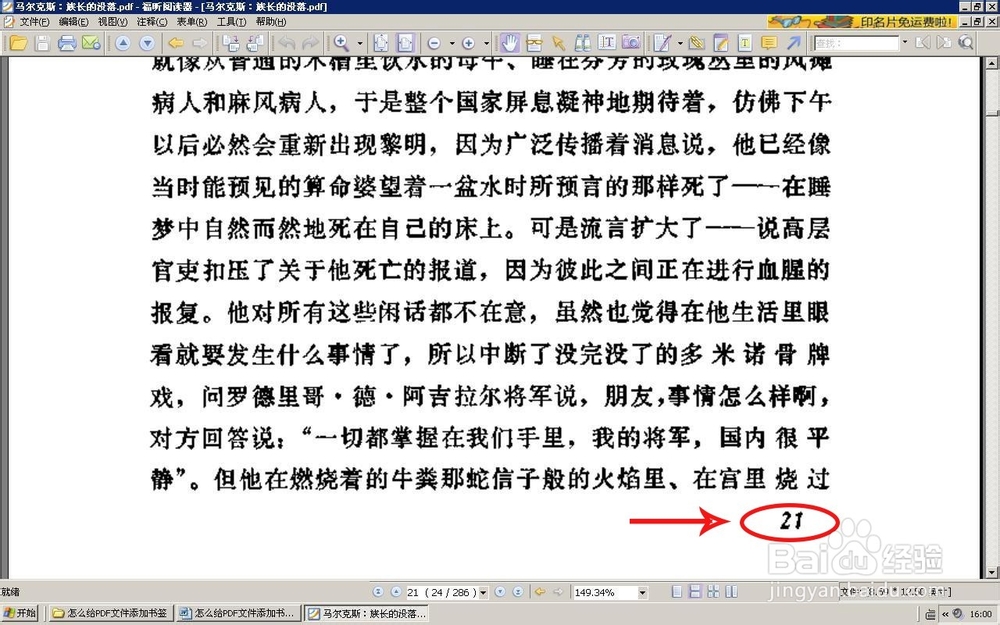
2、点击一下键盘功能区的“F4”弹出导航面板
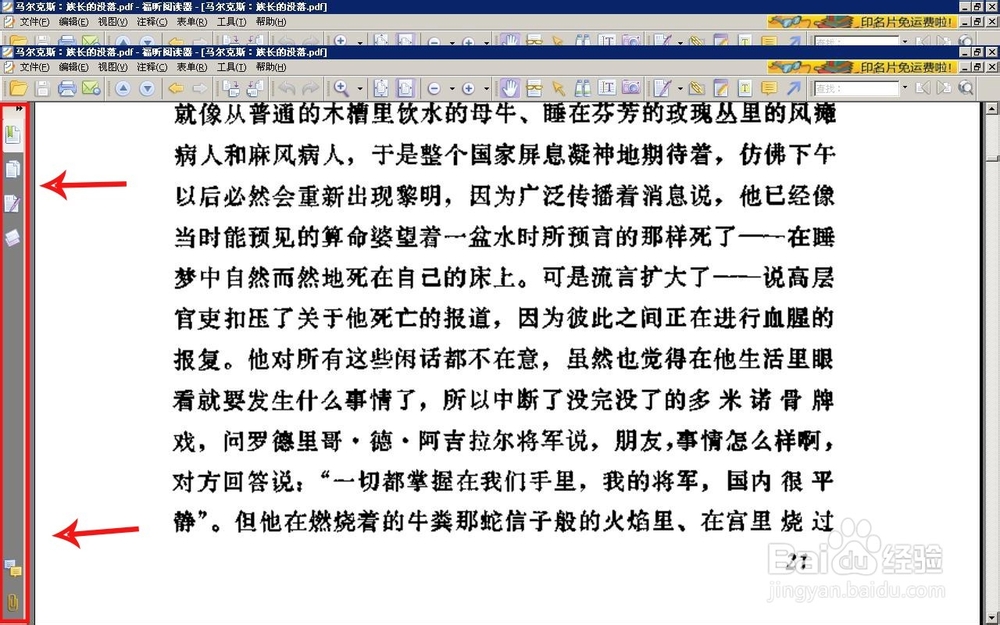
3、在导航面板上的第一项为“使用书签跳至指定页面”
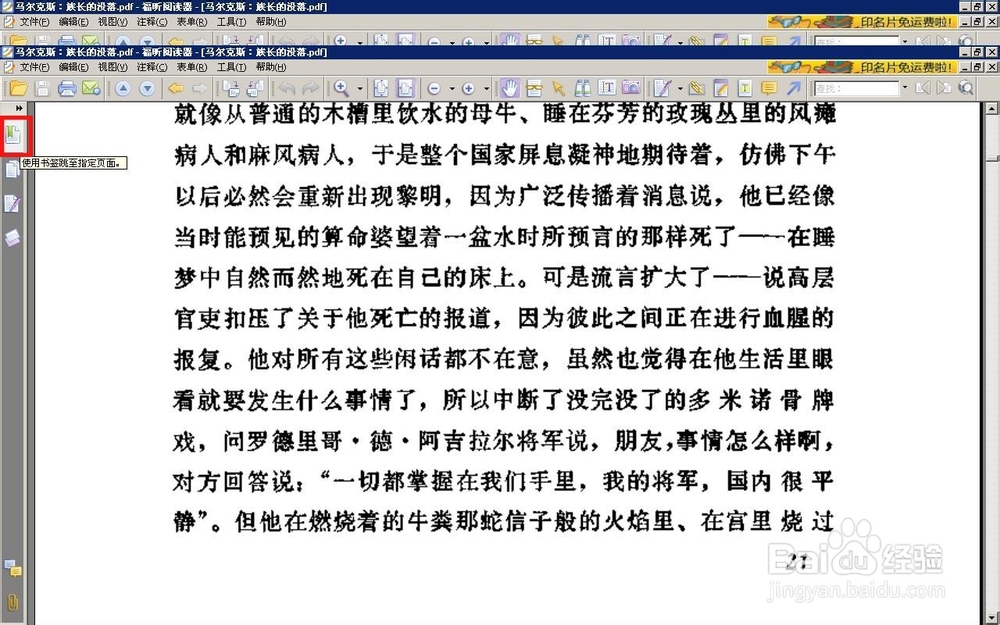
4、我们用鼠标左键点击一下,在弹出的面板上可以看到有“封面”、“书名”、“版权”和“正文”,我们点击其中的一种相应的在右面的阅读区就会转到相应的页面,例如我们点击“书名”,在右方的阅读区就会转到书名所在的页面
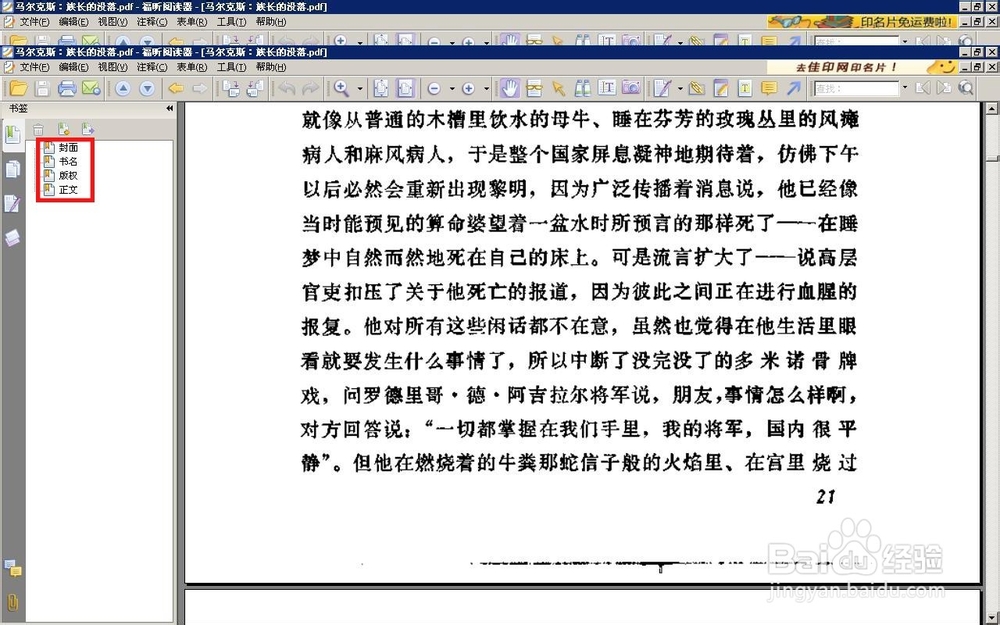
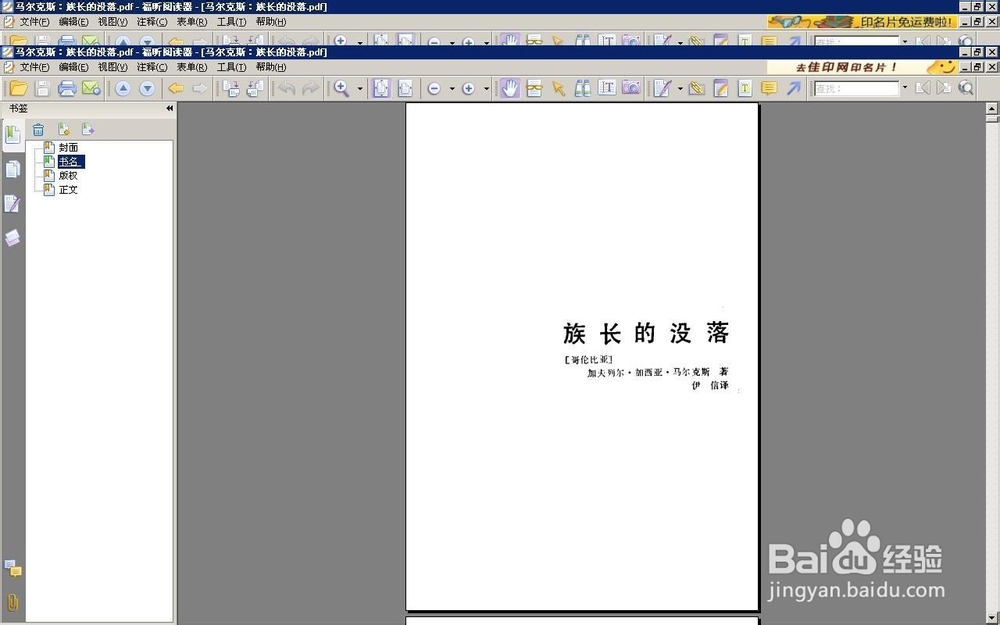
5、 在“封面”上方有个图标,将鼠标移过去显示点击添加新书签
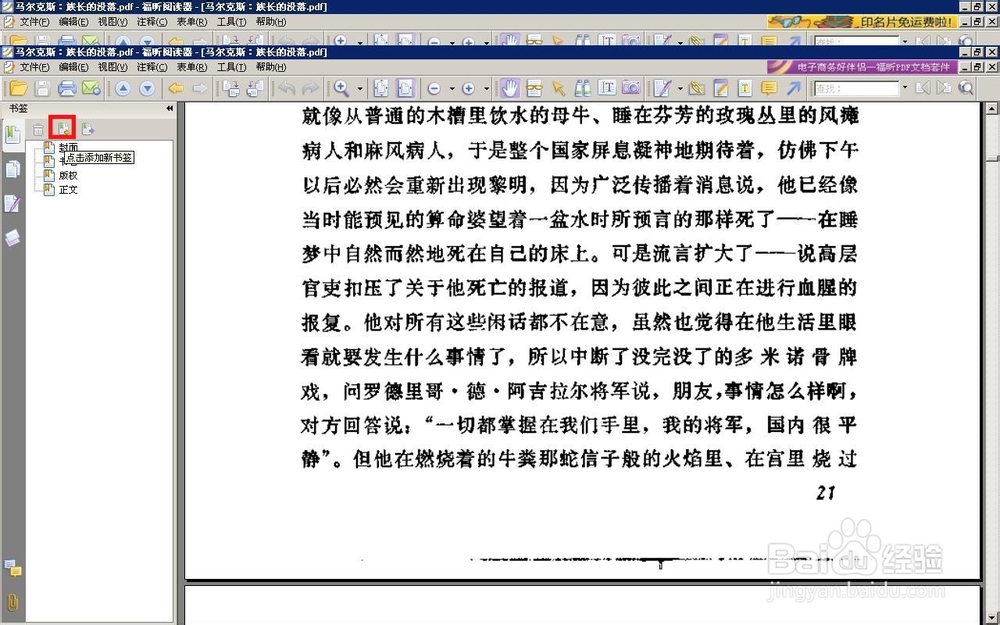
6、鼠标左键点击一下,在正文下面出现一个新书签,我们输入“21”
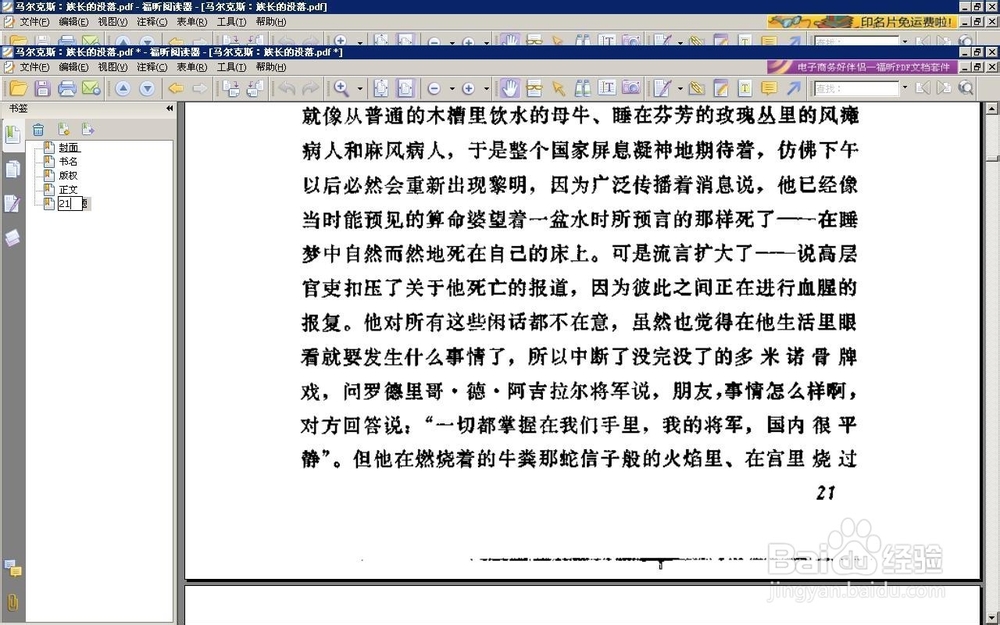
7、我们关掉当前文档,提问是否保存修改,我们选择“是”
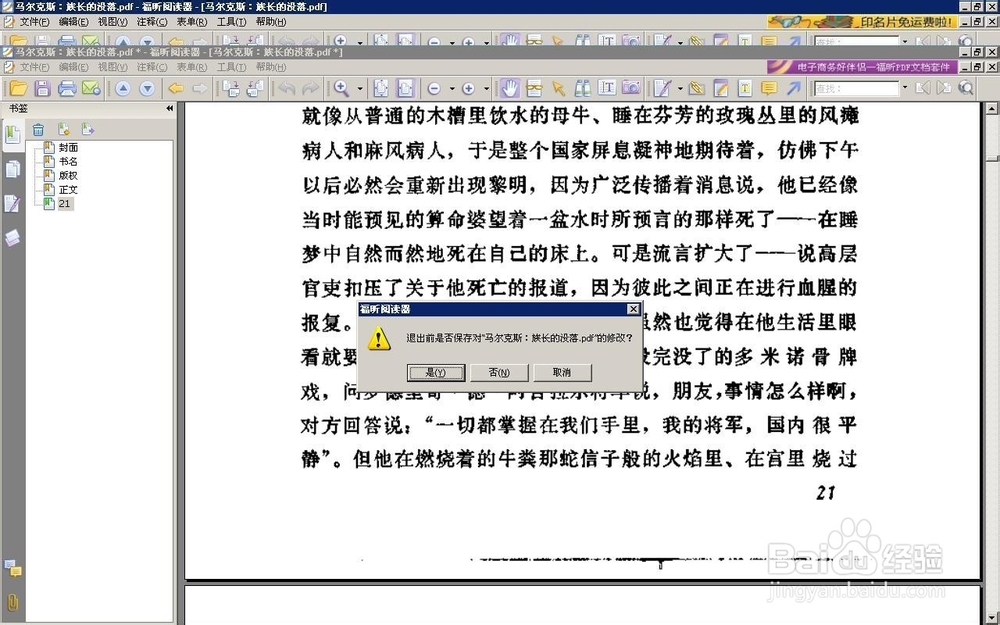
8、重新打开文档的时候我们直接点击标签上的“21”就能直接转到上次的页面了
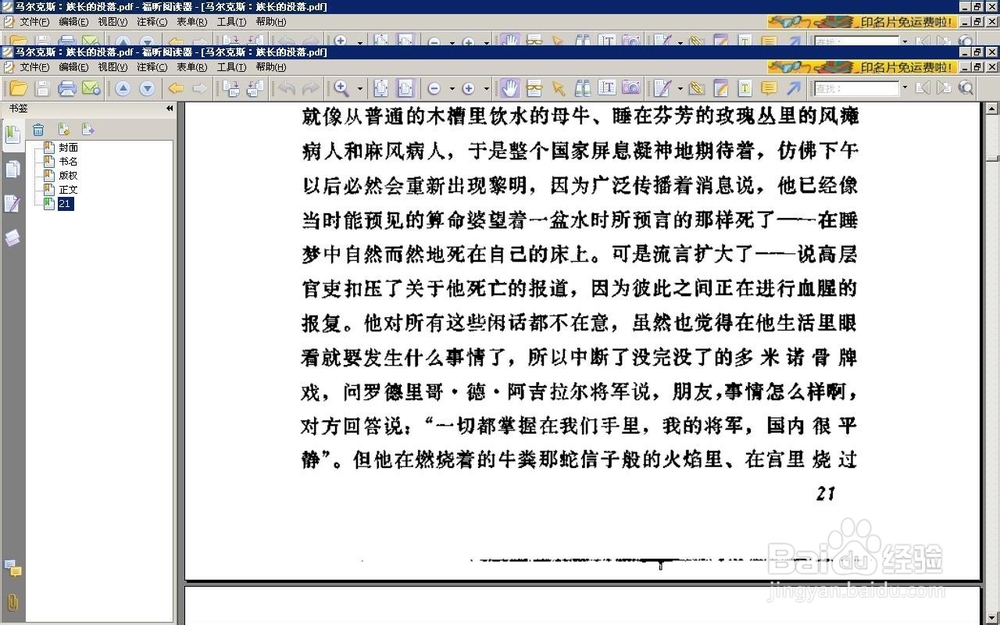
声明:本网站引用、摘录或转载内容仅供网站访问者交流或参考,不代表本站立场,如存在版权或非法内容,请联系站长删除,联系邮箱:site.kefu@qq.com。
阅读量:163
阅读量:185
阅读量:93
阅读量:164
阅读量:76